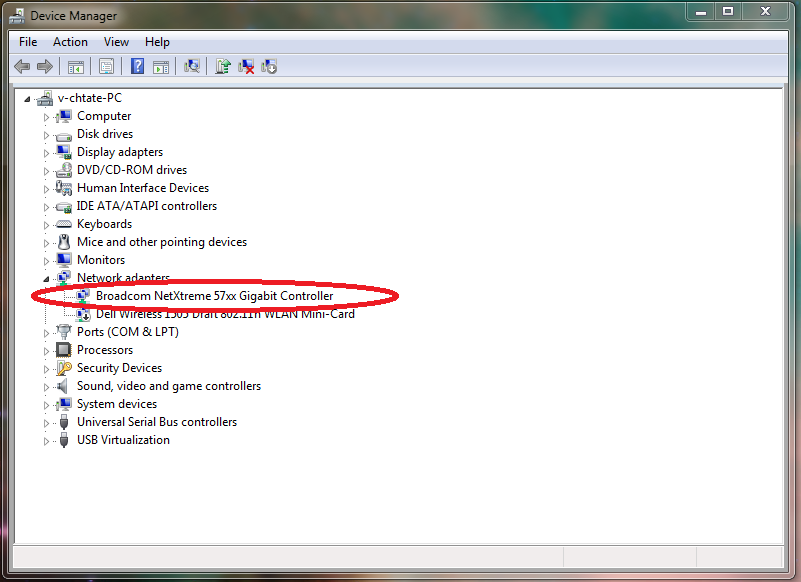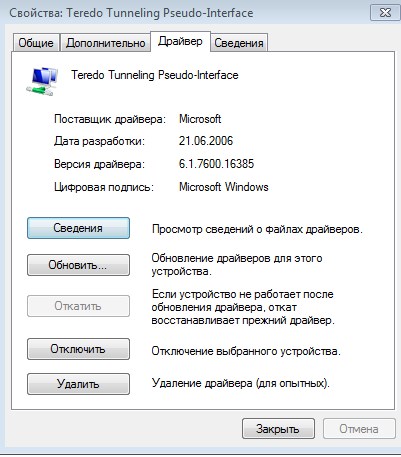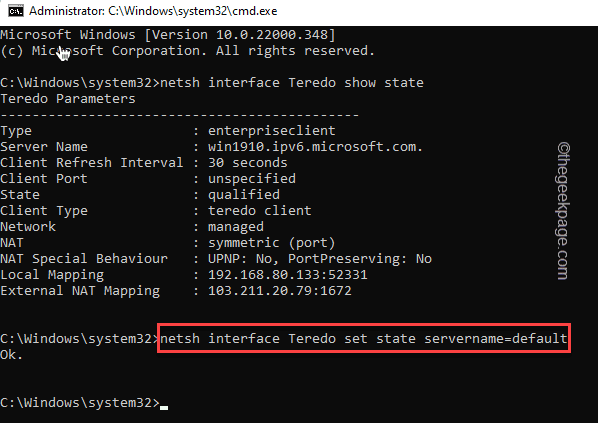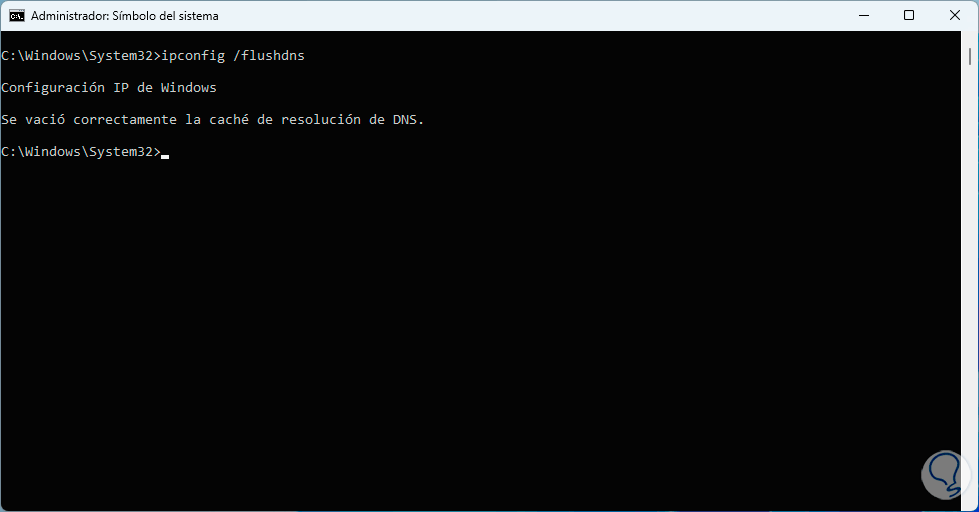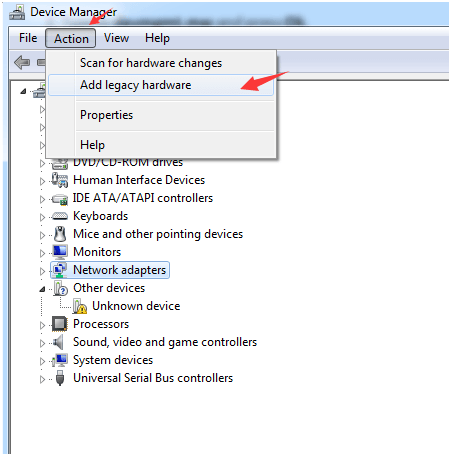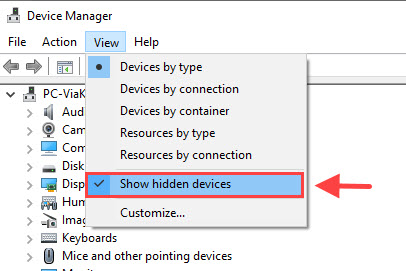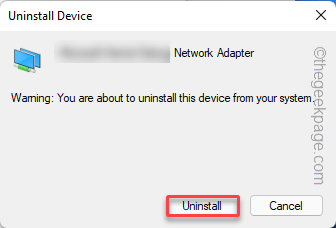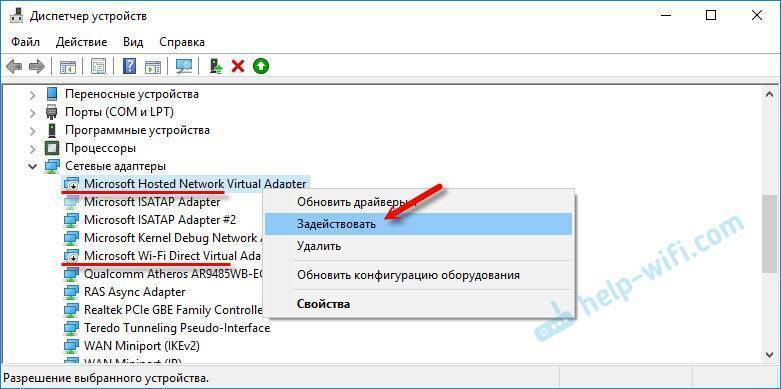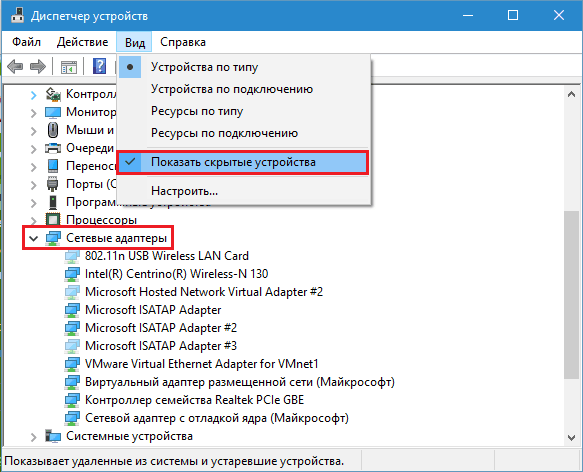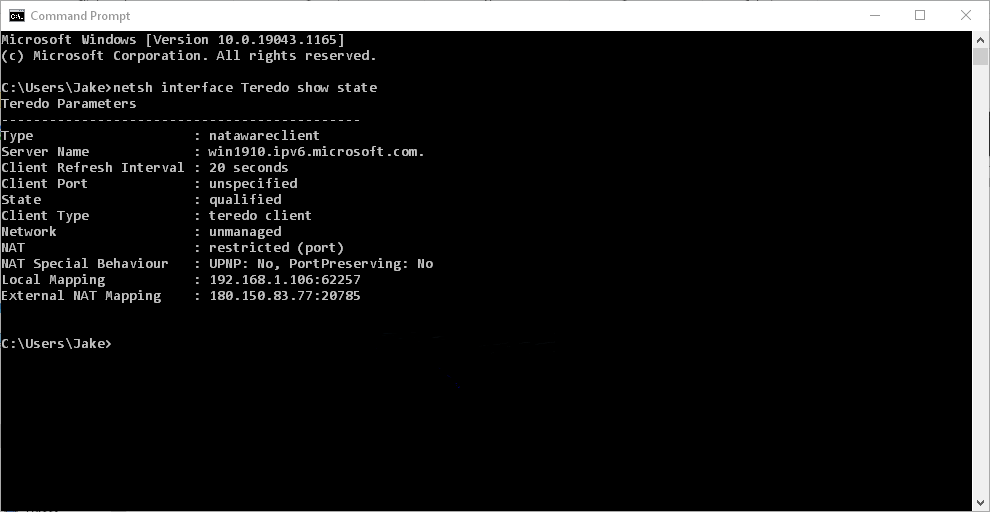Как эффективно удалить Teredo в Windows 7: пошаговое руководство
В этом руководстве вы найдете подробные инструкции по удалению Teredo в Windows Следуйте нашим советам, чтобы успешно удалить Teredo и устранить возможные проблемы с сетью.
Откройте Панель управления и перейдите в раздел Система и безопасность.
How to disable Teredo Tuneling Pseudo Interface in my Windows 7?
Нажмите на Диспетчер устройств в разделе Система.
ТУТОРИАЛ ПО ТЕРЕДО. Как перезапустить адаптер TEREDO.
В списке устройств найдите Сетевые адаптеры и разверните его.
Как полностью удалить Windows с компьютера
Найдите Teredo Tunneling Pseudo-Interface, кликните на него правой кнопкой мыши и выберите Удалить устройство.
teredo tunneling pseudo-interface
Подтвердите удаление устройства в появившемся окне.
How To Fix \
Перезагрузите компьютер для завершения удаления.
Как удалить Linux и оставить Windows, Восстановление MBR загрузчика
После перезагрузки проверьте, исчез ли Teredo из списка сетевых адаптеров.
Протокол TEREDO - Уязвимости/Отключение
Если Teredo все еще присутствует, выполните команду netsh interface teredo set state disabled в командной строке от имени администратора.
Your machine administrator has disabled Teredo locally (Teredo Diagnosis) Local Area Network
Windows - Протокол TEREDO и IPV6
Проверьте настройки IPv6 на вашем устройстве, чтобы убедиться, что Teredo больше не активен.
Если у вас возникли проблемы с сетью после удаления Teredo, попробуйте обновить драйверы сетевых адаптеров.
Как удалить Internet Explorer в Windows 7